Con l'aiuto di GRUB (Grand Unified Bootloader), il sistema operativo può essere avviato da un disco rigido. Ma a volte GRUB si danneggia. Questo può accadere attraverso le applicazioni o già durante l'installazione effettiva di Ubuntu. Nella maggior parte dei casi, una riparazione rapida è possibile.
- Riparazione di GRUB - Ubuntu si avvia ancora
- Riparazione di GRUB - Ubuntu non si avvia più
Riparazione di GRUB - Ubuntu si avvia ancora
La prima cosa che può aiutare è aggiornare GRUB. Questo ricreerà il file di configurazione di GRUB. Das können Sie mit folgendem Terminal-Befehl erzielen, den Sie dann mit Ihrem Ubuntu-Passwort bestätigen müssen.
- sudo update-grub
Wenn das nicht hilft, können Sie die Ubuntu-Pakete neu installieren. Vorher sollten Sie noch die Paketlisten über "sudo apt-get update" neu einlesen, um auf dem aktuellsten Stand zu sein. Häufig ist das Problem nach folgendem Befehl unter einer EFI-Installation behoben:
- sudo apt-get --reinstall install grub-common grub-efi-amd64 os-prober
Für eine BIOS-Installation von GRUB geben Sie folgenden Befehl ein:
- sudo apt-get --reinstall install grub-common grub-pc os-prober
Sie können auch versuchen den Boot-Eintrag neu zu installieren über
sudo grub-install oder ohne UEFI sudo grub-install /dev/sdX (wobei sdX für den Datenträger steht, z.B. sda)
Reparatur von GRUB - Ubuntu startet nicht mehr
Hier wird es etwas komplizierter. In questo caso, avete bisogno di un supporto di installazione esterno per la riparazione. Questo può essere un disco o una chiavetta USB su cui è installato Ubuntu. Qui vi mostriamo come creare una chiavetta di avvio Linux.
Riavvia il tuo computer - se necessario premendo il pulsante di reset. Poi avviate Ubuntu dal vostro supporto di backup. Se necessario, imposta "German" come lingua e seleziona "Try Ubuntu". Ora ci sono due possibili soluzioni:
Allocare i permessi di scrittura
primo passo:
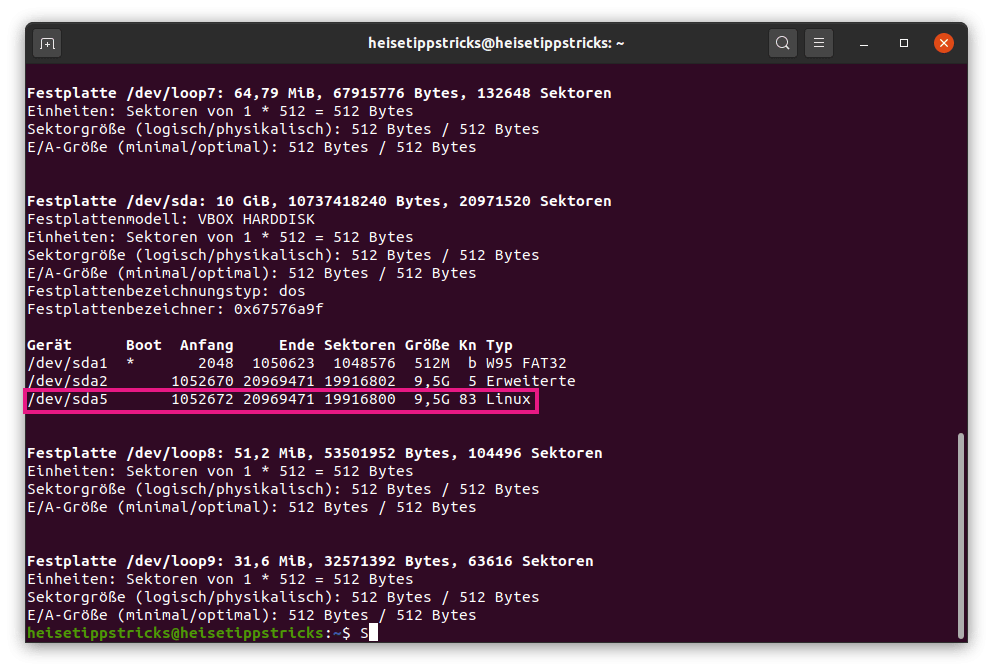
Prima dovete scoprire su quale partizione è installato Ubuntu. Per farlo, inserite il seguente comando sul desktop live nel terminale: "fdisk -l". Nel nostro esempio, Linux è installato sulla partizione /dev/sda5.
2° passo:
Ora inserite il seguente comando: "sudo mount /dev/sdXY /mnt" - sdXY è la partizione root. Nel nostro caso sarebbe la partizione sda5. Attenzione: Se usate una partizione di avvio separata sul vostro sistema, deve anche essere montata in anticipo con: "sudo mount /dev/sdXY /mnt/boot". Se usate l'avvio UEFI sul vostro computer (per esempio con il dual boot), il relativo esp dovrebbe anche essere montato con: "sudo mount /dev/sdXY /mnt/boot/efi".
3° passo:
Ora assegnate i permessi di scrittura per il drive. Un possibile problema potrebbe essere che questi permessi di scrittura mancano e quindi Ubuntu non può avviarsi correttamente. Per farlo, inserite i seguenti comandi nel terminale uno dopo l'altro:
- sudo mount -o bind /dev /mnt/dev
- sudo mount -o bind /sys /mnt/sys
- sudo mount -.t proc /proc /mnt/proc
- sudo chroot /mnt /bin/bash
- sudo cp /proc/mounts /mnt/etc/mtab
Jetzt können Sie wahlweise die Methode Reparatur von GRUB - Ubuntu startet noch oder Reparatur von Ubuntu über ein Reparaturprogramm ausprobieren. Danach sollte Ihr System wieder ohne Probleme hochfahren.
Reparatur von Ubuntu über ein Reparaturprogramm
- Rufen Sie das Terminal auf und geben Sie die folgenden Zeilen ein – jeweils mit [Enter] zur Bestätigung:
- sudo add-apt-repository ppa:yannubuntu/boot-repair
- sudo apt-get update
- sudo apt-get install -y boot-repair
- boot-repair
2. Jetzt hat sich das Reparaturprogramm geöffnet. Wählen Sie die Einstellung "Recommended Repair" aus. Nun führt das Programm seine Reparaturmaßnahmen durch. Danach sollte das Booten von Ubuntu durch GRUB wieder korrekt funktionieren.
